

Glücksschwein
Dieses Tutorial setzt bereits gute Kenntnisse in Photoshop voraus.
Öffne eine neue Datei 600 x600 px - transparenter Hintergrund.
Die Ausgangsform ist immer die Ellipse, das Bein kannst du aber auch
gleich mit dem Zeichenstiftwerkzeug -
Formenebenen zeichnen
![]()
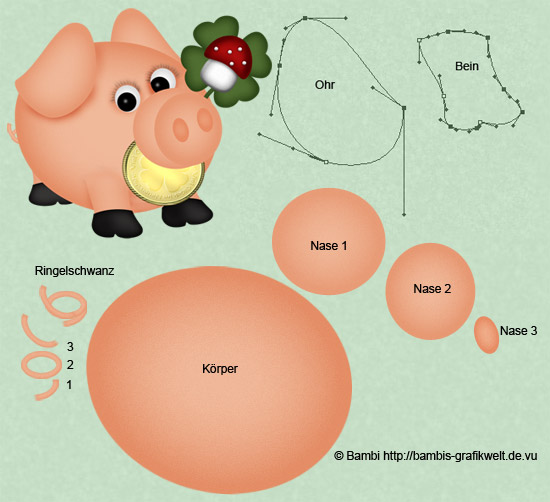
Als Körperfarbe habe ich #F0B99A gewählt und
folgenden Stil bei alle Ebenen angewandt
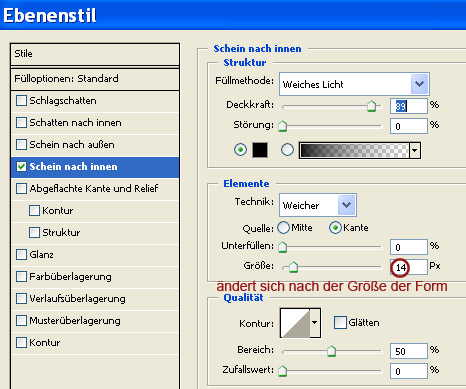
********************************************
Hufe
Beinebene markieren, neue Ebene anlegen um 1 Px erweitern und mit einem
dunklen Grau füllen.
Wähle das Auswahlellipsen-Werkzeug und markiere wie in der Abbildung.
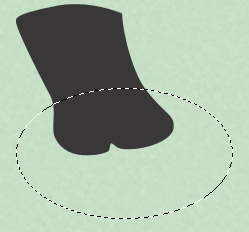
Auswahl umkehren und Entfernentaste drücken.
********************************************
Ringelschwanz
neue Ebene anlegen und mit dem Auswahlellipsenwerkzeug eine Ellipse
zeichnen,
Kontur füllen 3 px Mitte.
Dies wiederholst du noch 2 mal und dann radierst du Überschüssiges weg.
********************************************
Bein und Ohr wird einfach nur verdoppelt, gespiegelt und richtig angeordnet.
********************************************
Augen und Wimpern
die Augen sind einfach mit Ellipsen gezeichnet,
für die Wimpern eine neue Ebene anlegen,
mit dem Pinsel 3 px - Kantenschärfe 100% - Malabstand 90 %
vorsichtig das Auge umranden.
Wischfinger Spritzer 59 auf 27 px reduzieren - Stärke 50%
ebenfalls vorsichtig von innen nach außen wischen.
********************************************
mit dem Abwedler- und Nachbelichtungswerkzeug
gibst du deinem Glücksschweinchen den letzten Schliff.
Viel Glück

Design und Tutorial
© by Bambi
31.12.2005
Dies ist eine Unterseite von
Bambi´s Grafikwelt